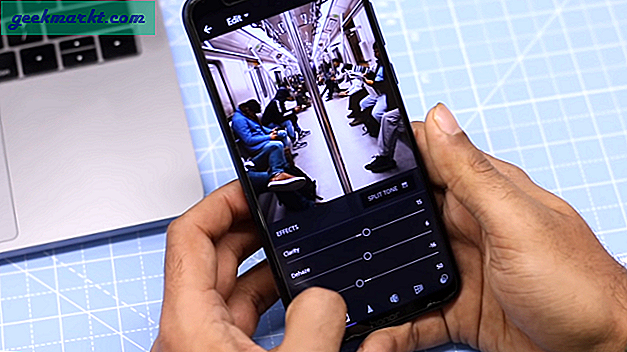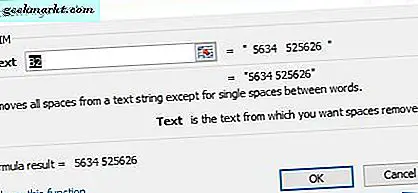We hebben de Amazon Fire-tablet de laatste tijd behoorlijk bedolven, waardoor een TechJunkie-lezer werd gevraagd te schrijven over een ouder Kindle Fire HD-model dat ze hadden en dat vast zat in de fastboot-modus. Dus wat doe je als je Amazon Fire-tablet vastzit in fastboot-modus?
De Fastboot-modus is een Android-tool waarmee je de gebruikelijke opstartvolgorde van een apparaat kunt omzeilen om het zelf te laden of om te rotzooien met het besturingssysteem. In plaats van een apparaat automatisch in Android of Fire OS op te starten, kunt u de reeks onderbreken, zodat u uw apparaat kunt rooten of systeembestanden kunt wijzigen.
Amazon Fire-tablet vast in fastboot-modus
Er zijn twee belangrijke redenen waarom een Amazon Fire-tablet vastzit in fastboot-modus, een softwareprobleem op een vanille-apparaat of een mislukte root. Rooting is waar u een extern besturingssysteem op een apparaat laadt in plaats van de standaard te gebruiken. Onze lezer heeft niets gezegd over het rooten van hun apparaat, dus deze instructies zijn meer afgestemd op een foutapparaat.
Meestal moet je de fastboot-modus gebruiken door het apparaat aan te sluiten op een computer en de Android SDK te gebruiken om de normale opstartvolgorde te onderbreken. Soms zorgt een softwarefout of een glitch ervoor dat het apparaat zelf in de fastboot-modus kan laden. Het is dit laatste dat ik hier zal behandelen.
Voordat u iets doet, raad ik u aan Amazon te laten zorgen als uw Fire-tablet nog steeds onder de garantie valt. Hoewel niets anders dan de definitieve oplossing uw garantie ongeldig maakt, kunt u net zo goed profiteren van de garantie terwijl u deze hebt.

Reset de Fire-tablet om te ontsnappen aan de fastboot-modus
De kans is groot dat je hebt geprobeerd om je Fire-tablet meerdere keren uit en weer in te schakelen om te proberen aan deze opstartlus te ontsnappen, maar laten we het opnieuw proberen. Volg deze stappen precies om ervoor te zorgen dat u dit op de meest effectieve manier doet.
- Houd de aan / uit-knop op uw Fire-tablet 20 seconden ingedrukt totdat het scherm zwart wordt.
- Wacht een paar seconden.
- Schakel de Fire opnieuw in met de aan / uit-knop.
Als je geluk hebt, wordt Fire OS normaal geladen. Dit is het eerste probleemoplossingproces dat door Amazon wordt aanbevolen en in een groot aantal gevallen werkt, dus hopelijk werkt het ook voor u. Veel gebruikers op de Amazon-forums zeggen dat deze methode voor hen werkte toen hun Fire-tablet vastliep. Hopelijk werkt het voor jou.
Een systeemupdate forceren om te ontsnappen aan de fastboot-modus
Iets anders dat je Fire-tablet kan helpen om te ontsnappen aan de fastboot-modus dwingt een OS-update af. U kunt dit doen buiten het besturingssysteem, zodat u mogelijk in deze situatie kunt helpen. De volgende stappen zetten de Fire-tablet in een andere modus waar het updates van Amazon download, installeert en opstart.
- Houd de knop Volume omhoog en de aan / uit-knop op de Fire-tablet gedurende 40 seconden ingedrukt.
- Houd het volume hoger en laat de aan / uit-knop los totdat je het bericht ziet op het scherm met de tekst 'De nieuwste software installeren'.
- Laat de update downloaden en installeren en uw Fire-tablet wordt opnieuw opgestart.
Omdat de update wordt aangeroepen door een knopreeks, wordt deze gestart vóór fastboot. Met een beetje geluk wordt een nieuwe versie van de code over de fouten geladen en kunt u uw Fire-tablet op de normale manier laden.
Optioneel: fabrieksinstellingen voor uw Fire-tablet
De meeste exemplaren van de Amazon Fire-tablet die vastzaten in fastboot-modus zijn permanent, maar ik heb weleens een aantal gebruikers gezien die incidenteel problemen hadden. Soms startte het vuur normaal en liep het soms vast in de fastboot-modus. Ik heb geen idee hoe dat precies werkt, maar blijkbaar wel.
Als je een van die gelukkigen bent, probeer dan een fabrieksreset wanneer je Fire-tablet zo vriendelijk is om normaal te booten. Dit zou het deel van het besturingssysteem moeten overschrijven dat zich slecht gedraagt. Je zult al je gegevens verliezen, dus sla alles op voordat je het probeert.
Dan:
- Veeg omlaag vanaf het startscherm van Fire om toegang te krijgen tot het menu.
- Selecteer Instellingen en Apparaatopties.
- Selecteer Reset naar fabrieksinstellingen.
- Selecteer Reset om de reset te bevestigen.
Hiermee veeg je je Fire-tablet volledig schoon en breng je deze terug naar de winkel. Als het fastboot-probleem te wijten was aan een verkeerde configuratie, een slechte app of een game die iets overschreef wat niet het geval was, zou dit kunnen werken.

Gebruik Android SDK om te ontsnappen aan de fastboot-modus
Meestal zou het nu een goed moment zijn om een fabrieksreset van uw Fire-tablet voor te stellen. We kunnen dit echter alleen doen vanuit Fire OS of als uw tablet met tussenpozen wordt geladen. We kunnen het vuur resetten en updaten met knopsequenties, we kunnen niet terug fabrieksinstellingen uitvoeren door hetzelfde te doen. Dus onze laatste optie is om de Android SDK te gebruiken om onze Fire-tablet te laten praten met onze computer.
Dit werkt alleen op Windows-computers voor zover ik kan zien en het heeft betrekking op het laden van een aantal stuurprogramma's van Android Studio, het verbinden van uw Fire-tablet met uw computer via USB en het gebruiken van de opdrachtregel om uw Fire-tablet weer op één lijn te brengen.
Android-studio is hier te vinden. Download en installeer Android Studio en volg de instructies in deze twee blogposts op het XDA Developers-forum. Hier stelt u de Windows-stuurprogramma's in. De fastboot-modus hier beheren.
Zoals je kunt zien op de bovenstaande pagina's, is er veel om Android Studio te laden en te laten werken op een Windows-computer, maar het lijkt de enige manier om te ontsnappen aan de fastboot-modus zonder verdere schade te riskeren of de Fire-tablet terug te sturen naar Amazon.
Ik stel voor beide pagina's eerst door te lezen en alleen door te gaan als u zeker weet dat u weet wat u doet en vertrouwt op succes.
Dat zijn enkele dingen die u kunt doen als uw Amazon Fire-tablet vastzit in de fastboot-modus. De eerste twee lijken het probleem voor veel gebruikers te hebben verholpen, maar niet voor iedereen. Ik heb nooit de definitieve oplossing gedaan en kan niet zeggen of het echt werkt of niet, maar de feedback op de berichten lijkt erop te wijzen dat dit wel het geval is.
Als u de Android Studio-oplossing probeert, laat ons dan weten hoe dit werkt. Ik zou heel graag willen weten. Als u een van deze methoden probeert en uw Fire repareert, laat ons dit dan weten omdat andere gebruikers echt van uw ervaring zouden profiteren!